- 嵌入式系統(tǒng)應(yīng)用
- 倪勇 陳沉主編
- 1260字
- 2018-12-27 18:14:32
【實踐3】 下載引導(dǎo)代碼和WinCE內(nèi)核
Boot Loader是一段單獨的程序代碼,它存放于目標(biāo)平臺的非易失存儲介質(zhì)(如ROM或Flash)中。在開發(fā)Windows CE的過程中,它主要用于啟動硬件和下載NK.BIN到目標(biāo)板上,并有一定的監(jiān)控作用。
Boot Loader是用來管理目標(biāo)設(shè)備啟動過程的目標(biāo)特定程序,它初始化目標(biāo)設(shè)備硬件,并允許將Windows CE操作系統(tǒng)運行時的映像從開發(fā)工作站下載到Windows CE目標(biāo)設(shè)備的RAM或者再將它寫入到Flash,并跳轉(zhuǎn)到操作系統(tǒng)的起始點去啟動操作系統(tǒng)。為此,大多數(shù)Boot Loader都包含兩種不同的操作模式。
1.啟動加載模式
這種模式是Boot Loader的正常工作模式,Boot Loader從存儲介質(zhì)中將操作系統(tǒng)加載到RAM中,并從RAM中啟動操作系統(tǒng)。
2.下載模式
Boot Loader從開發(fā)工作站下載操作系統(tǒng)運行映像文件到目標(biāo)設(shè)備的RAM,然后再將它寫到目標(biāo)設(shè)備的Flash等存儲介質(zhì)中。
WinCE內(nèi)核鏡像文件的下載過程包括Jflash工具驅(qū)動的安裝、獲得Eboot or Sboot及其下載、PC機網(wǎng)絡(luò)配置、超級終端的配置、配置Platform Builder鏈接與下載OS鏡像到板子等。
Boot Loader通常作為BSP的一部分,由OEMs提供。Boot Loader的目的是裝載OS鏡像到內(nèi)存中,然后跳到OS啟動程序。Boot Loader一般有Eboot(Ethernet Boot Loader)和Sboot(Erial Boot Loader)。
(1)把“EBOOT.nb0”復(fù)制到Jflash工具目錄下。例如,工程所在目錄為“D:\WINCE500\PBWorkspaces\Training\RelDir\XSBase2700G_ARMV4I_Release”,Jflash工具的目錄為“D:\Jflash_Pxa2700G_P30”,如圖2.24和圖2.25所示。
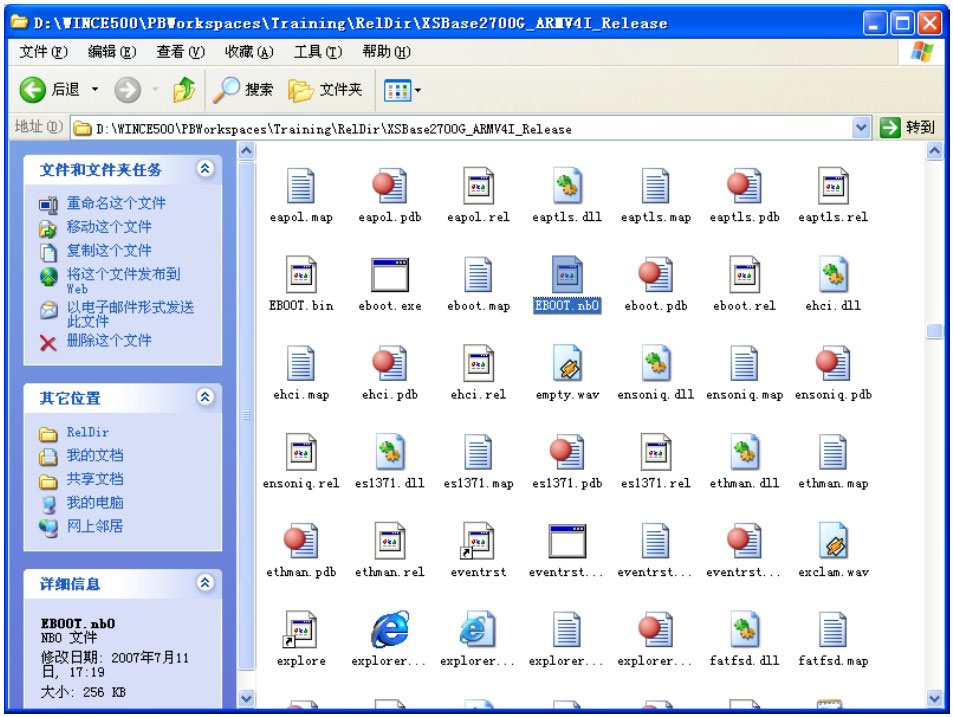
圖2.24 EBOOt.nb0文件所在目錄
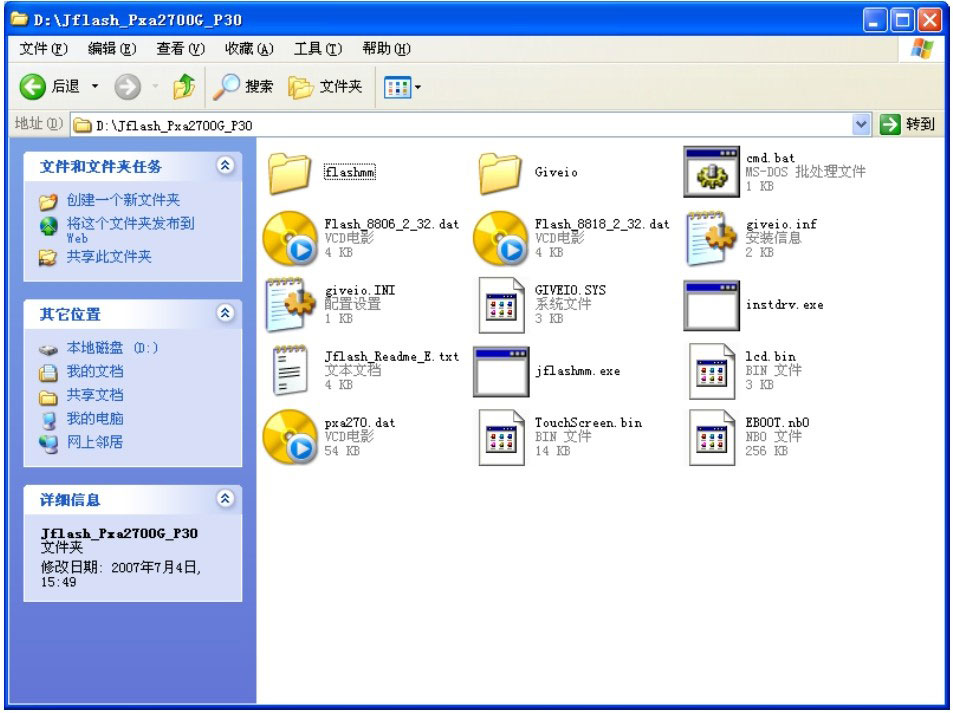
圖2.25 Jflash工具目錄
(2)在Jflash工具目錄中找到并雙擊“cmd.bat”圖標(biāo)打開命令行窗口,如圖2.26所示。
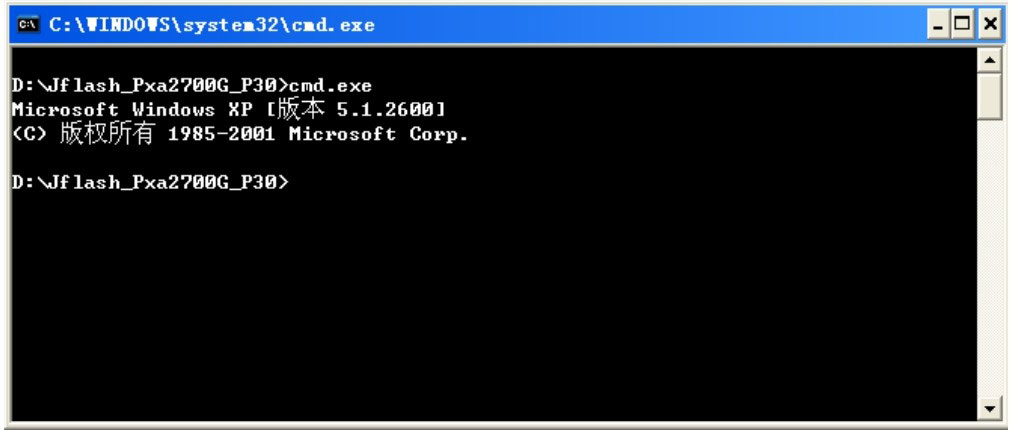
圖2.26 命令行窗口
(3)給目標(biāo)平臺上電,在命令行窗口輸入“jflashmm pxa270 EBOOT.nb0”,進(jìn)行引導(dǎo)代碼的下載,在進(jìn)行選擇時,請選擇“N”,如圖2.27所示。
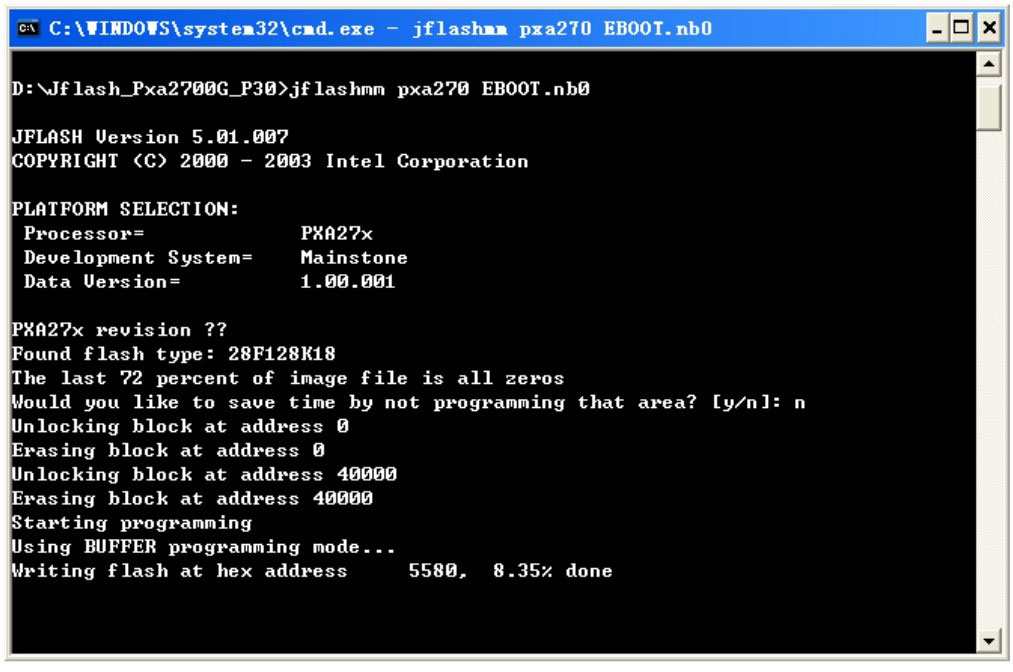
圖2.27 引導(dǎo)代碼下載
(4)最后在命令窗口出現(xiàn)“Verification successful!”時,說明下載已成功,如圖2.28所示。如果出現(xiàn)“verify error at address …”,則需要先把目標(biāo)平臺斷電,然后再上電重新下載一次。
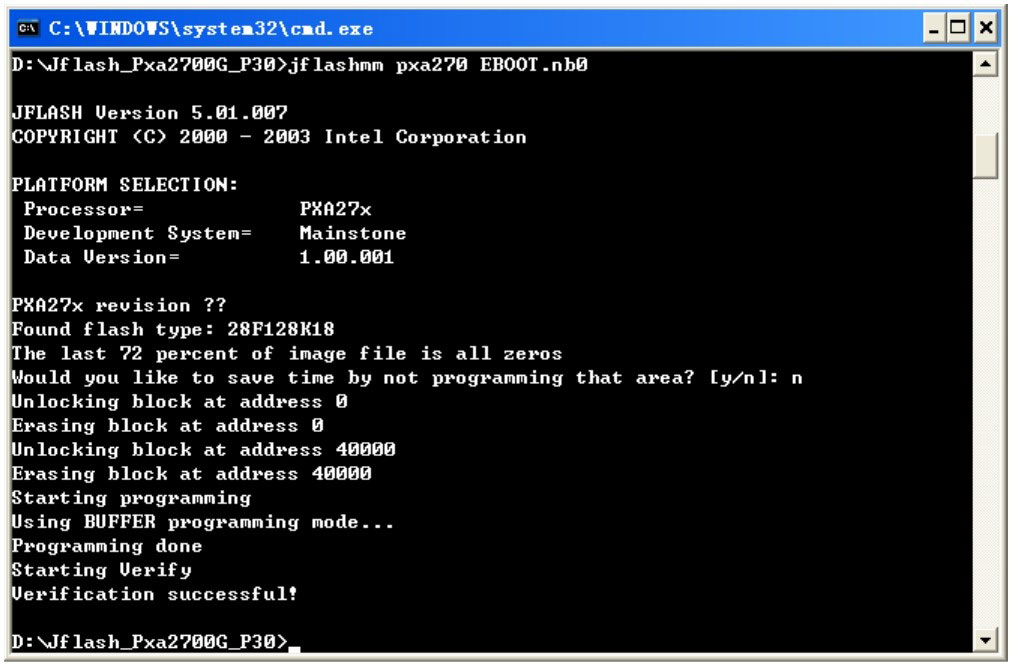
圖2.28 下載成功
(5)打開桌面上超級終端的快捷方式“快捷方式到wince.ht”,出現(xiàn)如圖2.29所示的窗口。
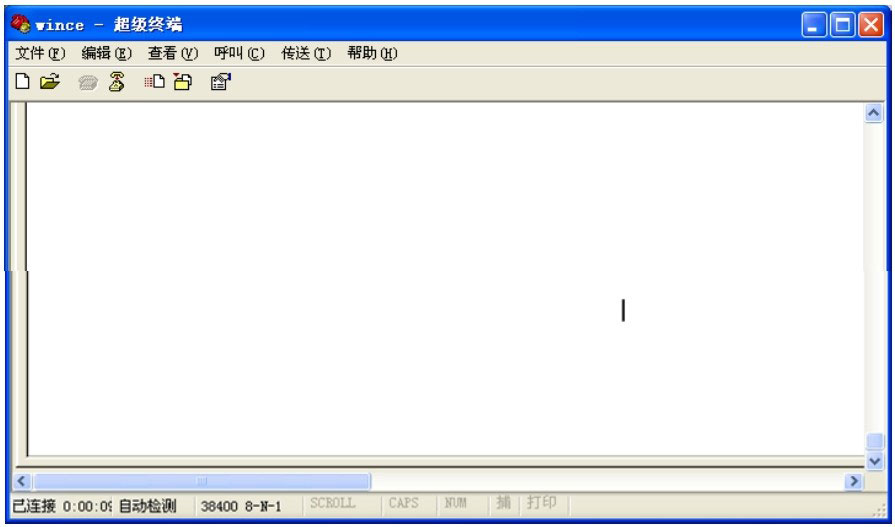
圖2.29 超級終端窗口
(6)確定一下PC與目標(biāo)平臺的串口接口線已接上,然后給平臺斷電再上電。在出現(xiàn)延時提示時,按一下空格鍵進(jìn)入Eboot的菜單選項中,如圖2.30所示。

圖2.30 菜單選項
(7)在PB中打開Training工程,在“Target”→“Connectivity Options…”中打開鏡像的下載配置選項,如圖2.31所示。
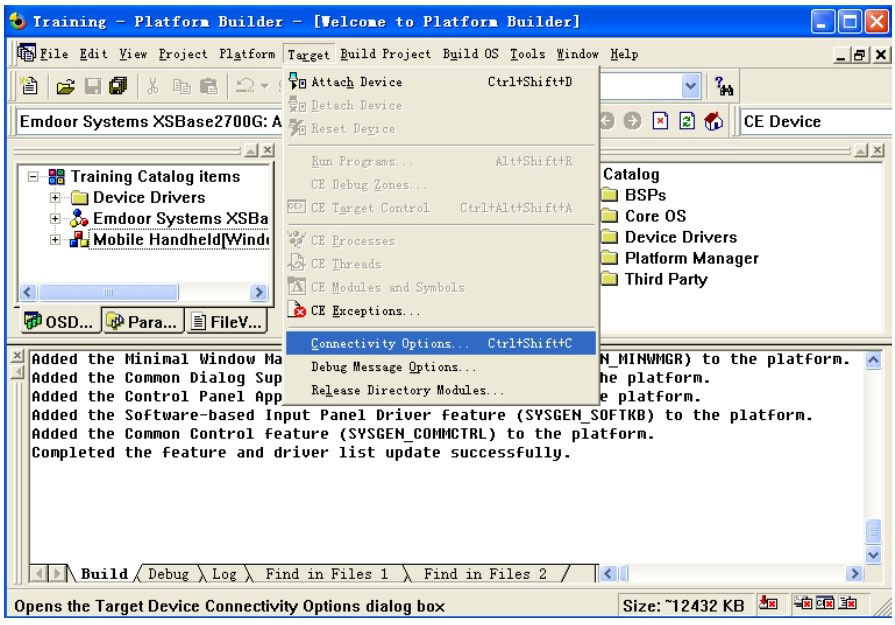
圖2.31 鏡像的下載配置選項卡
(8)在“Download”與“Transport”選項中都選擇“Ethernet”,在“Debugger”中選擇“None”,如圖2.32所示。
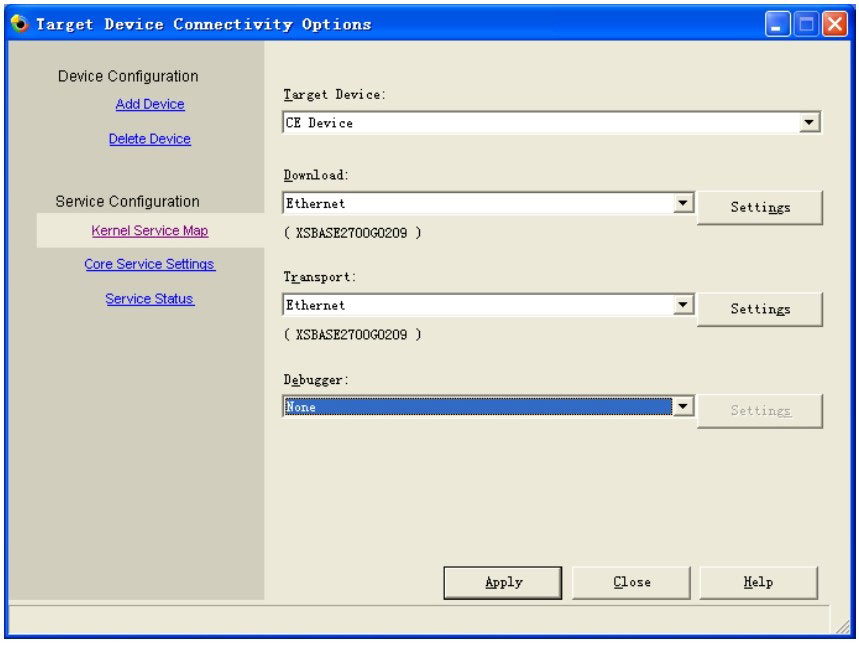
圖2.32 鏡像下載配置界面
(9)單擊“Download”選項右邊的“Settings”按鈕,讓PB來檢測設(shè)備名,如圖2.33所示。
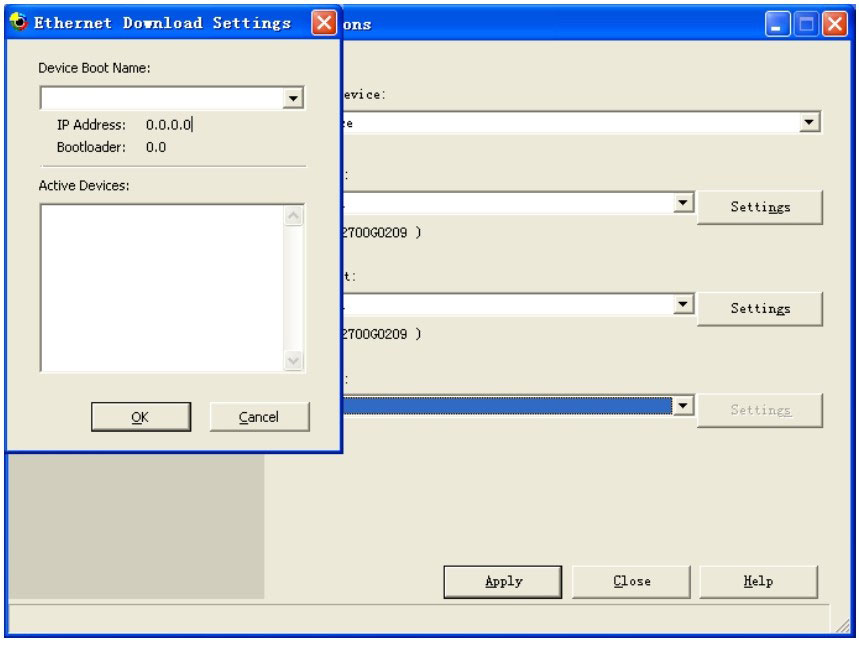
圖2.33 設(shè)備名檢測界面
(10)確定目標(biāo)平臺的IP與PC的IP在同一網(wǎng)段,在超級終端的Eboot菜單中,選取“d”項,如圖2.34所示。
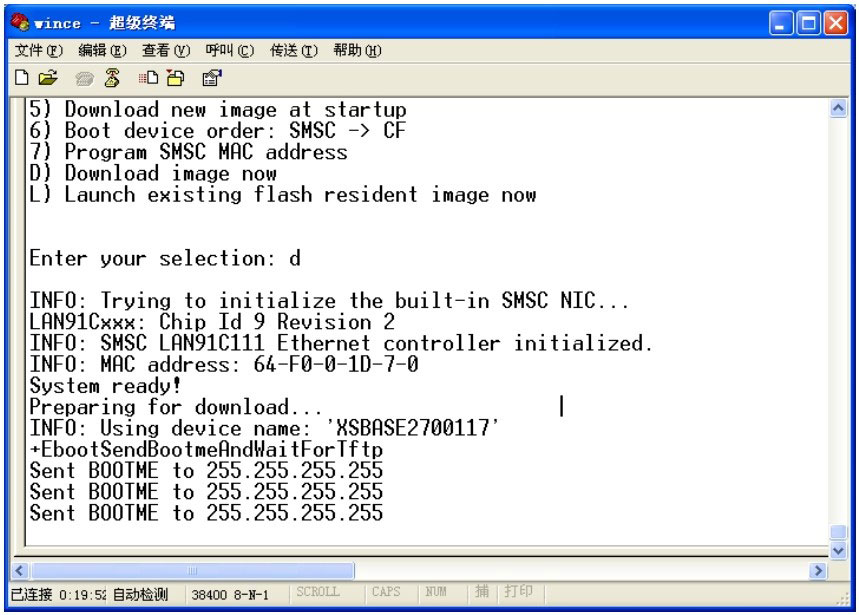
圖2.34 確定目標(biāo)平臺的IP與PC的IP是否在同一網(wǎng)段
(11)在Ethernet Download Settings中可以自動檢測到目標(biāo)設(shè)備名,單擊“Active Devices”中的設(shè)備名就可以把設(shè)備名添加到“Device Boot Name”中去了。然后單擊“OK”按鈕,再單擊“Apply”按鈕,同時關(guān)閉“Target Device connectivity Options”窗口,如圖2.35所示。
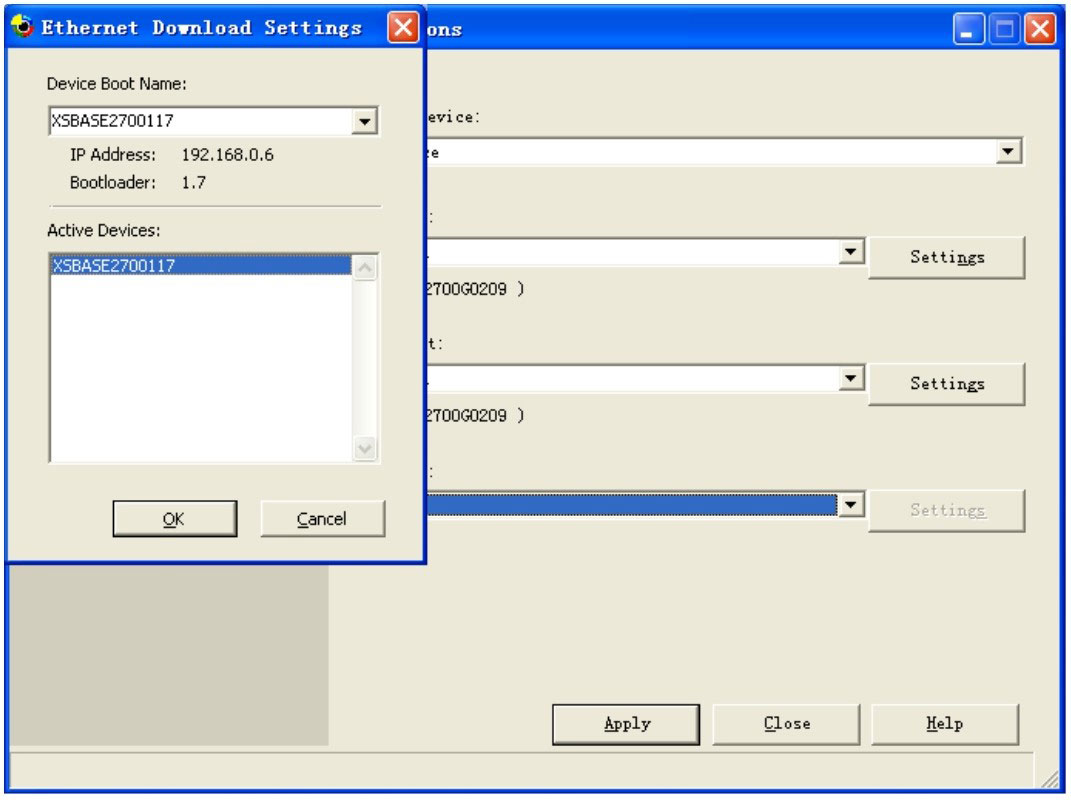
圖2.35 將設(shè)備名添加到“Device Boot Name”中
(12)在PB的“Target”→“Attach Device”中連接目標(biāo)平臺,如圖2.36所示。
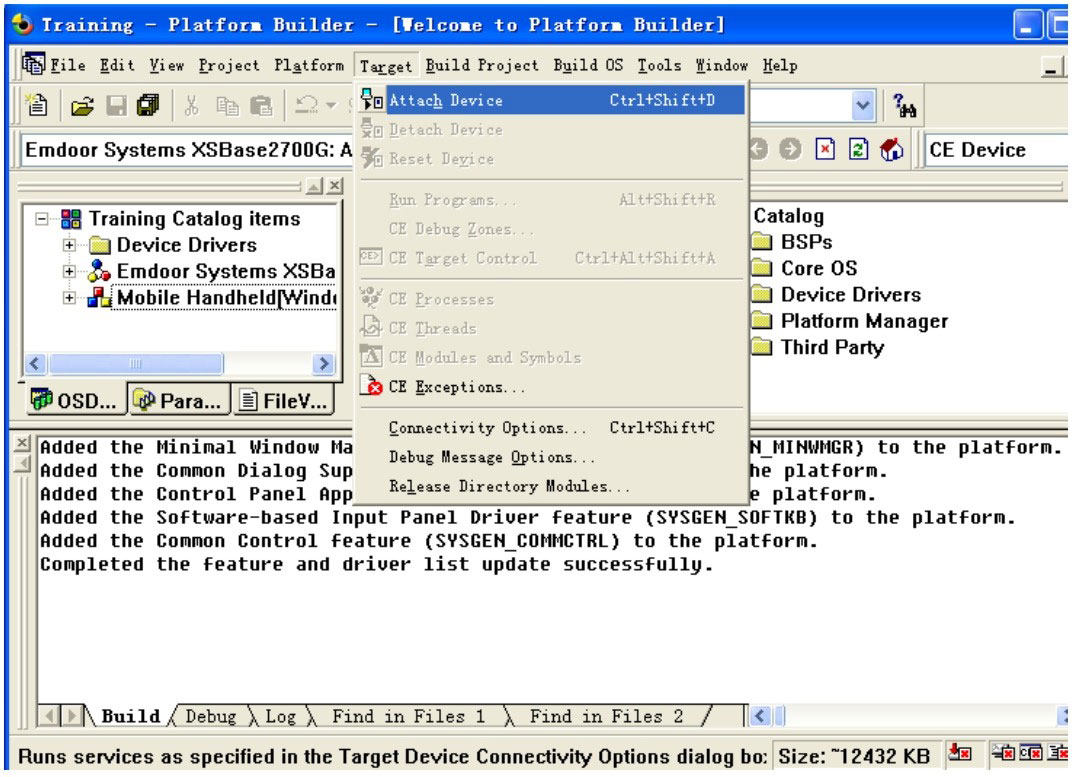
圖2.36 連接目標(biāo)平臺
(13)在彈出的下載窗口中就可以看到NK下載的進(jìn)度了,如圖2.37所示。
(14)在超級終端上,可以看到寫Flash的進(jìn)度,如圖2.38所示。
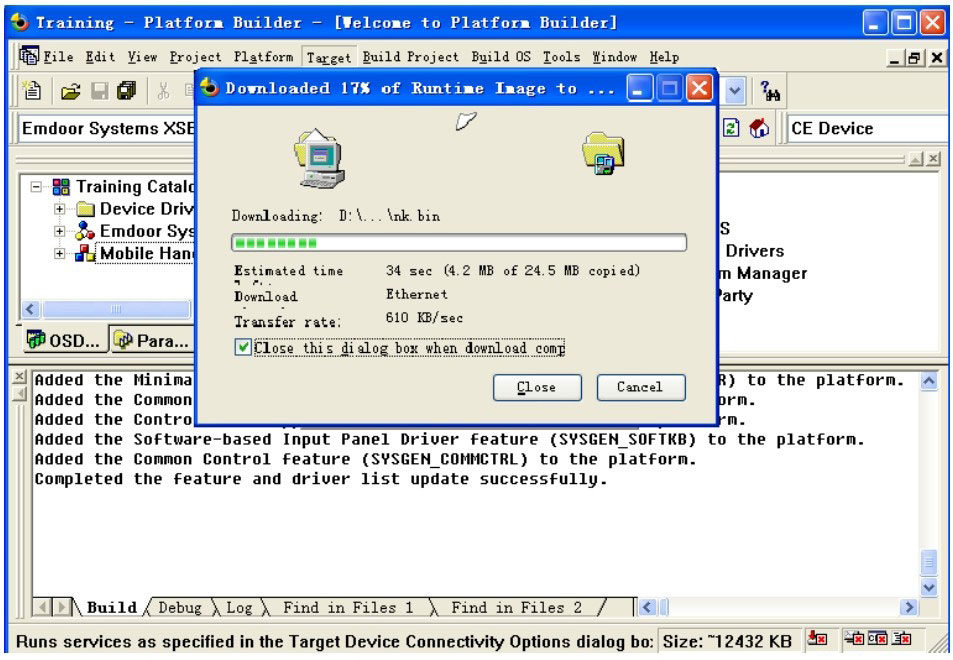
圖2.37 NK下載進(jìn)度窗口
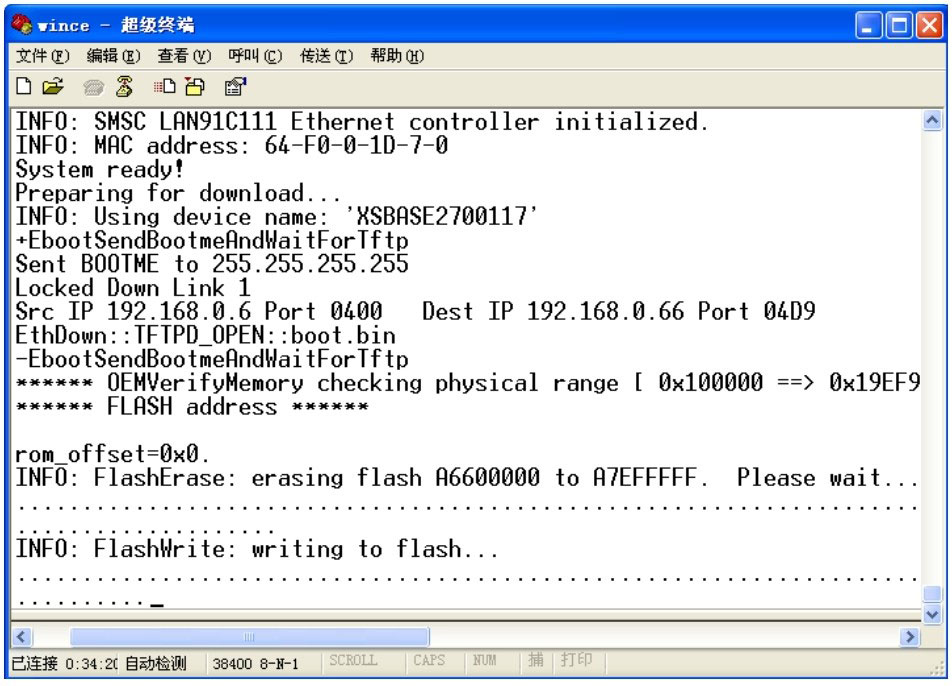
圖2.38 寫Flash的速度顯示界面
(15)Flash燒寫完后,WinCE系統(tǒng)會自動運行,如圖2.39所示。
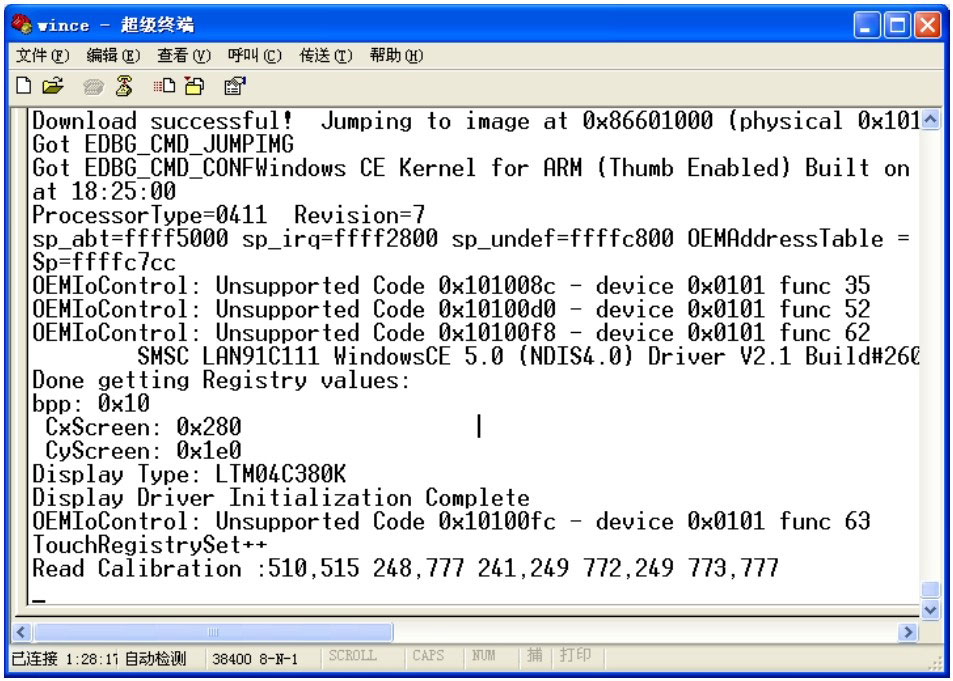
圖2.39 Flash燒寫完成
- Dreamweaver CS3 Ajax網(wǎng)頁設(shè)計入門與實例詳解
- Dreamweaver CS3+Flash CS3+Fireworks CS3創(chuàng)意網(wǎng)站構(gòu)建實例詳解
- 平面設(shè)計初步
- 腦動力:C語言函數(shù)速查效率手冊
- 腦動力:PHP函數(shù)速查效率手冊
- Docker Quick Start Guide
- 現(xiàn)代機械運動控制技術(shù)
- 自動生產(chǎn)線的拆裝與調(diào)試
- FPGA/CPLD應(yīng)用技術(shù)(Verilog語言版)
- MATLAB-Simulink系統(tǒng)仿真超級學(xué)習(xí)手冊
- Excel 2007終極技巧金典
- Web編程基礎(chǔ)
- TensorFlow Deep Learning Projects
- 計算機應(yīng)用基礎(chǔ)實訓(xùn)(職業(yè)模塊)
- 計算機硬件技術(shù)基礎(chǔ)學(xué)習(xí)指導(dǎo)與練習(xí)